Actualización 2024 abril: Deje de recibir mensajes de error y ralentice su sistema con nuestra herramienta de optimización. Consíguelo ahora en este enlace
- Descarga e instala la herramienta de reparación aquí.
- Deja que escanee tu computadora.
- La herramienta entonces repara tu computadora.
Google Slides y Microsoft PowerPoint son dos de los programas de presentación más populares en la actualidad. Mientras que mucha gente dirá que PowerPoint es mejor que Presentaciones de Google, no debemos olvidar que PowerPoint tiene unos 20 años más, por lo que han tenido mucho tiempo para trabajar en su software. Además, Google Slides se ha vuelto muy popular en los últimos años gracias a su integración en el ecosistema gratuito de Google Drive.
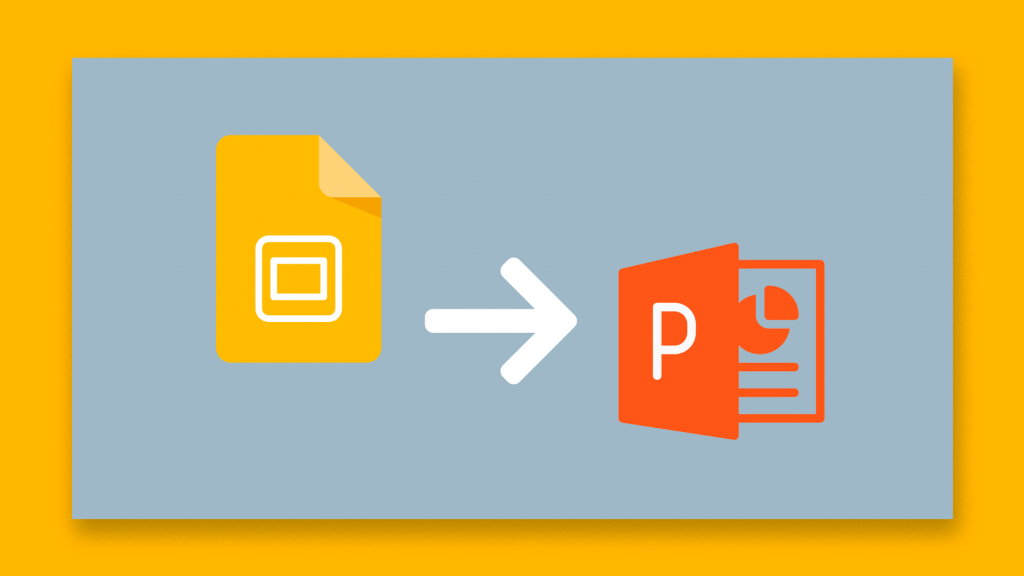
Ya sea que use regularmente Presentaciones de Google o Microsoft PowerPoint, es solo cuestión de tiempo antes de que necesite convertir uno de estos archivos en el otro.
Si tiene una presentación de PowerPoint que necesita convertir en un conjunto de Presentaciones de Google, este artículo es para usted.
Si necesita hacer lo contrario y guardar una presentación de Google Slides como una presentación de PowerPoint, es aún más fácil. Aprenda cómo hacerlo aquí.
Conversión de Presentaciones de Google a PowerPoint

Para convertir manualmente su diapositiva de Google a PowerPoint, simplemente siga estos pasos:
- Abra su navegador web e inicie sesión en su Google Drive.
- Busque el archivo que desea convertir y ábralo. Puede hacerlo mediante la función de búsqueda de Google Drive.
- Una vez que haya abierto su Google Drive, haga clic en Archivo> Descargar como> Microsoft PowerPoint (.pptx)
- Su navegador web descarga el archivo y listo, su diapositiva de Google ahora es un archivo de PowerPoint.
Actualización de abril de 2024:
Ahora puede evitar problemas en la PC utilizando esta herramienta, como protegerse contra la pérdida de archivos y el malware. Además, es una excelente manera de optimizar su computadora para obtener el máximo rendimiento. El programa corrige los errores comunes que pueden ocurrir en los sistemas Windows con facilidad, sin necesidad de horas de resolución de problemas cuando tiene la solución perfecta a su alcance:
- Paso 1: Descargar PC Repair & Optimizer Tool (Windows 10, 8, 7, XP, Vista - Microsoft Gold Certified).
- Paso 2: Haga clic en “Iniciar escaneado”Para encontrar problemas de registro de Windows que podrían estar causando problemas en la PC.
- Paso 3: Haga clic en “Repara todo”Para solucionar todos los problemas.
Cómo convertir PowerPoint a formato de diapositivas de Google
Puede utilizar varios métodos para convertir su archivo de PowerPoint a diapositivas de Google. Los dos primeros métodos que discutiré en este tutorial son para convertir el archivo ENTERO de PowerPoint. El tercer método consiste en convertir solo unas pocas diapositivas de PowerPoint.
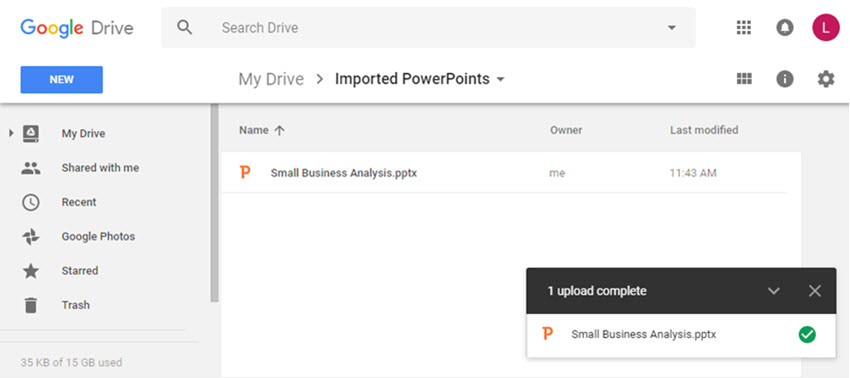
- Inicia sesión en tu Google Drive cuenta.
- Tiene dos opciones: (1) Puede hacer clic derecho en el lienzo gris o (2) Puede simplemente arrastrar y soltar su archivo de PowerPoint en la carpeta raíz de Google Drive o en cualquier otra carpeta de su elección.
- Una vez que haya descargado correctamente el archivo, verá un mensaje de confirmación en la esquina inferior derecha de su navegador. Su archivo también aparecerá en su carpeta de Google Drive.
- Haz doble clic en el archivo de PowerPoint. Verá la siguiente pantalla. Haga clic en Abrir con y luego en Presentaciones de Google.
- Google ahora realizará el proceso de conversión y creará un nuevo archivo de Presentaciones de Google a partir de su archivo de PowerPoint.
- Después de unos segundos, podrá acceder a su nuevo archivo de Presentaciones de Google, pero tenga en cuenta que el nombre del archivo sigue siendo .pptx. Para evitar confusiones, le recomiendo que cambie y elimine el .pptx en el nombre del archivo.
- ¡Ahora puede editar su nuevo archivo de Presentaciones de Google como cualquier otro archivo en este formato!
Conclusión
Como ha aprendido, no es difícil convertir una presentación de Google Slides a otro formato. Puede cambiar fácilmente de Presentaciones de Google a PowerPoint u otro formato.
La capacidad de exportar Google Slides a otros formatos significa que puede usarlo para crear presentaciones que sean compatibles con otras herramientas. Eso es útil si trabajas en un equipo donde no todos tienen una cuenta de Google. También puede ser útil si su cliente le pide que envíe su trabajo en un formato específico.
La facilidad de uso, el bajo costo y la rica funcionalidad de Google Slides lo convierten en una excelente opción para el software de presentación.
https://sites.google.com/a/temple.edu/googleapps1/tip-of-the-day/april30-exportagooglepresentation
Sugerencia del experto: Esta herramienta de reparación escanea los repositorios y reemplaza los archivos dañados o faltantes si ninguno de estos métodos ha funcionado. Funciona bien en la mayoría de los casos donde el problema se debe a la corrupción del sistema. Esta herramienta también optimizará su sistema para maximizar el rendimiento. Puede ser descargado por Al hacer clic aquí

CCNA, desarrollador web, solucionador de problemas de PC
Soy un entusiasta de la computación y un profesional de TI practicante. Tengo años de experiencia detrás de mí en programación de computadoras, solución de problemas de hardware y reparación. Me especializo en desarrollo web y diseño de bases de datos. También tengo una certificación CCNA para diseño de red y solución de problemas.

